สูตร Excel: คำนวณวันที่เกษียณอายุ
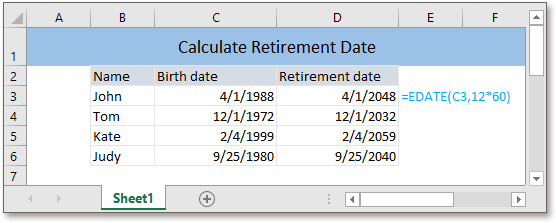
หากอายุเกษียณคงที่สมมติว่า 60 ในฐานะเสมียนส่วนตัวคุณจะหาวันเกษียณอายุของพนักงานแต่ละคนที่มีวันเกิดแตกต่างกันใน บริษัท ของคุณได้อย่างไร บทช่วยสอนนี้มีสูตรคำนวณวันที่เกษียณโดยตรงตามวันเกิดที่ระบุใน Excel
หากคุณต้องการทำตามบทช่วยสอนนี้โปรดดาวน์โหลดสเปรดชีตตัวอย่าง
สูตรทั่วไป:
| EDATE(birthdate,12*retirement_age) |
ข้อโต้แย้ง
| Birthday: the date that the staff was born. |
| Retirement_age: the retirement age of staff.. |
ราคาย้อนกลับ
สูตรนี้ส่งคืนหมายเลขซีเรียลเพียงจัดรูปแบบผลลัพธ์เป็นรูปแบบวันที่ เช่นเดียวกับใน Excel วันที่จะถูกจัดเก็บเป็นหมายเลขซีเรียลเพื่อการคำนวณที่ดีขึ้นโดยจะนับวันที่เริ่มตั้งแต่วันที่ 1 มกราคม 1900 เป็นต้นไปเช่นวันนี้ 5 สิงหาคม 2020 เป็นวันที่ 44048 ห่างจากวันที่ 1 มกราคม 1900 ซึ่งหมายความว่าอนุกรมของวันนี้ หมายเลขคือ 44048
สูตรนี้ทำงานอย่างไร
ในการคำนวณวันที่เกษียณอายุตามวันเกิดในเซลล์ C3: C6 และอายุเกษียณคือ 60 โปรดใช้สูตรดังนี้:
| =EDATE(C3,12*60) |
ข่าวประชา เข้าสู่ เพื่อรับหมายเลขซีเรียลแรกจากนั้นลากที่จับเติมลงเพื่อเติมสูตรนี้เพื่อรับวันที่เกษียณอายุทั้งหมด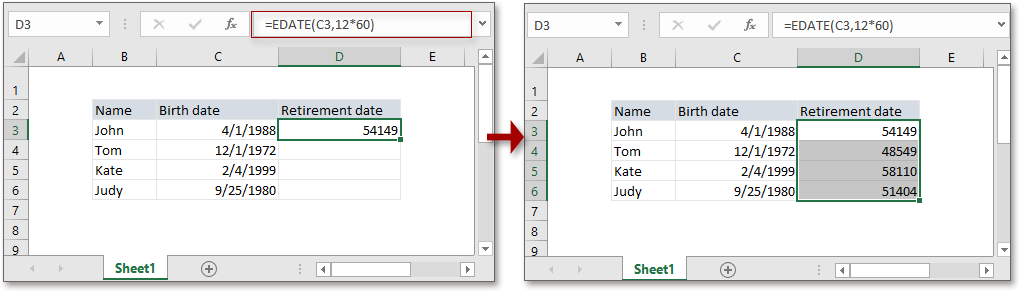
จากนั้นจัดรูปแบบผลลัพธ์เป็นรูปแบบวันที่โดยคลิก หน้าแรก > รูปแบบตัวเลข เมนูแบบเลื่อนลง> วันที่สั้น or วันที่ยาว.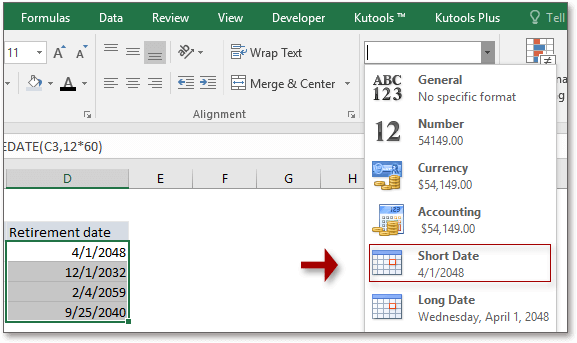
คำอธิบาย
ฟังก์ชัน EDATE: ฟังก์ชัน EDATE ส่งคืนหมายเลขซีเรียลซึ่งเป็น n เดือนในอนาคตหรือในอดีต กล่าวอีกนัยหนึ่งก็คือสามารถใช้คำนวณวันที่ในอดีตหรือในอนาคตได้โดยการเพิ่มหรือลบจำนวนเดือนที่ระบุ
สูตรสัมพัทธ์
- คำนวณความแตกต่างระหว่างสองวัน
ในบทช่วยสอนนี้จะแนะนำสูตรการคำนวณความแตกต่างระหว่างวันที่สองวันในปีเดือนสัปดาห์และวัน - คำนวณคำนวณวันชั่วโมงนาทีวินาทีระหว่างสองวัน
บางครั้งเราอาจต้องการรับวันชั่วโมงนาทีและวินาทีระหว่างวันที่สองวันบทช่วยสอนนี้จะแนะนำสูตรในการแก้ปัญหานี้ - คำนวณวันที่เหลืออยู่ระหว่างสองวัน
ที่นี่บทช่วยสอนนี้มีสูตรในการคำนวณวันที่เหลือระหว่างวันที่สองวันอย่างรวดเร็ว - คำนวณชั่วโมงนาทีวินาทีระหว่างสองครั้ง
ในบทช่วยสอนนี้จะแนะนำสูตรบางสูตรเพื่อนำเสนอผลความแตกต่างของเวลาเป็นหน่วยเวลาเดียวอย่างรวดเร็ว
ฟังก์ชันสัมพัทธ์
- ฟังก์ชัน IF ของ Excel
ทดสอบเงื่อนไขที่ระบุแล้วส่งกลับค่าที่เกี่ยวข้อง - ฟังก์ชัน Excel VALUE
แปลงข้อความเป็นตัวเลข - ฟังก์ชัน Excel MONTH
MONTH ใช้เพื่อรับเดือนเป็นจำนวนเต็ม (1 ถึง 12) นับจากวันที่ - ฟังก์ชัน Excel DAY
ฟังก์ชัน DAY รับวันเป็นตัวเลข (1 ถึง 31) จากวันที่ - ฟังก์ชัน Excel YEAR
ฟังก์ชัน YEAR ส่งคืนปีตามวันที่ที่กำหนดในรูปแบบหมายเลขซีเรียล 4 หลัก
เครื่องมือเพิ่มประสิทธิภาพการทำงานในสำนักงานที่ดีที่สุด
Kutools สำหรับ Excel - ช่วยให้คุณโดดเด่นจากฝูงชน
Kutools สำหรับ Excel มีคุณสมบัติมากกว่า 300 รายการ รับรองว่าสิ่งที่คุณต้องการเพียงแค่คลิกเดียว...

แท็บ Office - เปิดใช้งานการอ่านแบบแท็บและการแก้ไขใน Microsoft Office (รวม Excel)
- หนึ่งวินาทีเพื่อสลับไปมาระหว่างเอกสารที่เปิดอยู่มากมาย!
- ลดการคลิกเมาส์หลายร้อยครั้งสำหรับคุณทุกวันบอกลามือเมาส์
- เพิ่มประสิทธิภาพการทำงานของคุณได้ถึง 50% เมื่อดูและแก้ไขเอกสารหลายฉบับ
- นำแท็บที่มีประสิทธิภาพมาสู่ Office (รวมถึง Excel) เช่นเดียวกับ Chrome, Edge และ Firefox
